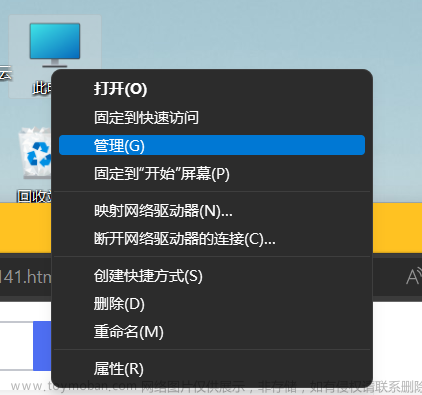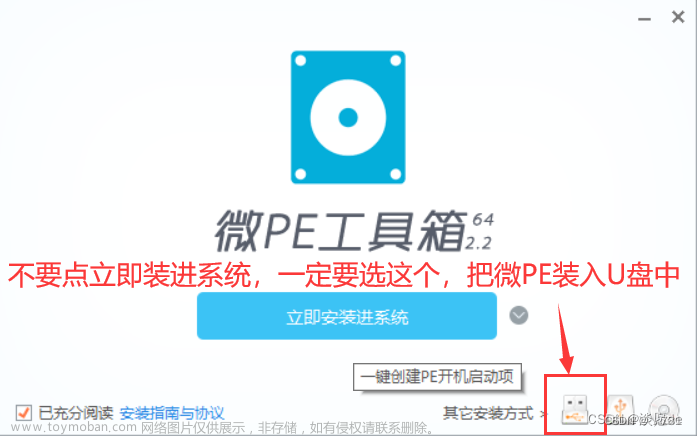重装原因
电脑C盘几乎爆炸故重装系统一清二白
此片原因
记录重装过程,强调一些要注意的点,以防日后重装。文章来源:https://www.toymoban.com/news/detail-669687.html
重装过程
1.清空电脑文件后重启,电脑冒蓝光,一直蓝屏反复重启,故只能重装系统以解难题。
2.准备一个U盘,重装过程中U盘原内容会被清空,故使用空U盘。
3.网站搜索老毛桃下载window10/11系统
注意选择家庭版
<专业版是企业使用 家庭版才是个人使用。如果安装的专业版后期无法使用个人账户激活window系统,我这里就搞错了,故不能激活一些window提供的功能如word等无法使用>
4.按照网站提示安装,插入电脑按照网站提示重装系统即可。
5.打开设置,登陆自己的微软账号即可激活系统完成装机。 文章来源地址https://www.toymoban.com/news/detail-669687.html
文章来源地址https://www.toymoban.com/news/detail-669687.html
到了这里,关于电脑系统重装日记的文章就介绍完了。如果您还想了解更多内容,请在右上角搜索TOY模板网以前的文章或继续浏览下面的相关文章,希望大家以后多多支持TOY模板网!